Stai affrontando la situazione in cui hai dimenticato la password di accesso per il tuo dispositivo MacBook?
Per diversi motivi, non ricordi la password del tuo Mac e desideri reimpostarla. In generale, puoi semplicemente ripristina la password del Mac attraverso le sue opzioni di ripristino. Questo post condivide 2 modi utili per aiutarti a reimpostare la password di accesso dell'amministratore su un Mac.
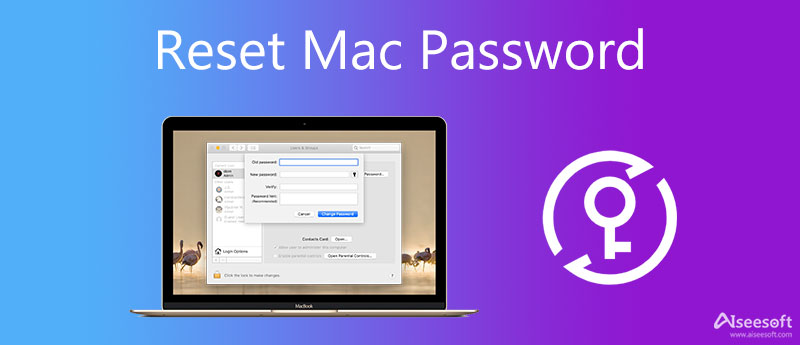
Dopo aver provato diverse password errate per accedere al tuo account utente Mac, vedrai un messaggio pop-up che ti chiede se desideri reimpostare la password del Mac utilizzando il tuo ID Apple. In tal caso, puoi scegliere l'opzione di ripristino nella finestra di accesso per ripristinare facilmente la password del tuo MacBook.
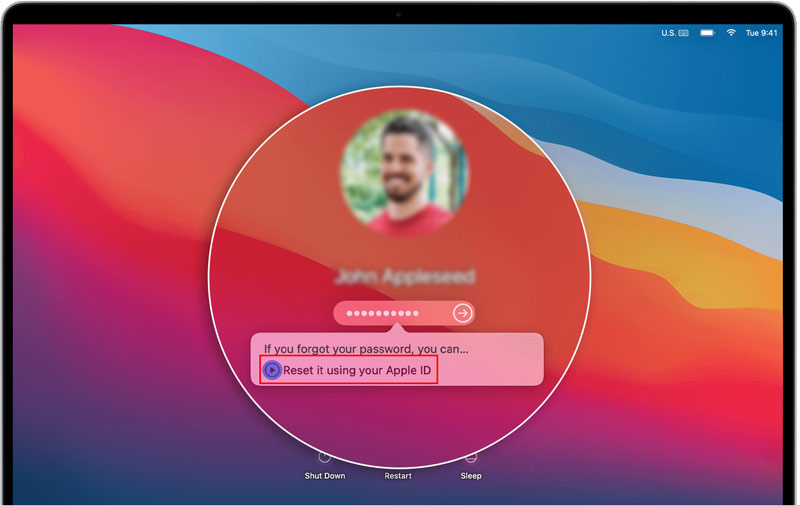
Tieni presente che, per reimpostare la password del Mac utilizzando l'ID Apple, devi abilitare questa opzione di reimpostazione. Per farlo, puoi fare clic sul menu Apple, vai su Preferenze di sistemae quindi scegliere Utenti e gruppi. Individua il Consenti all'utente di reimpostare la password utilizzando l'ID Apple opzione e spuntare la casella accanto ad essa.
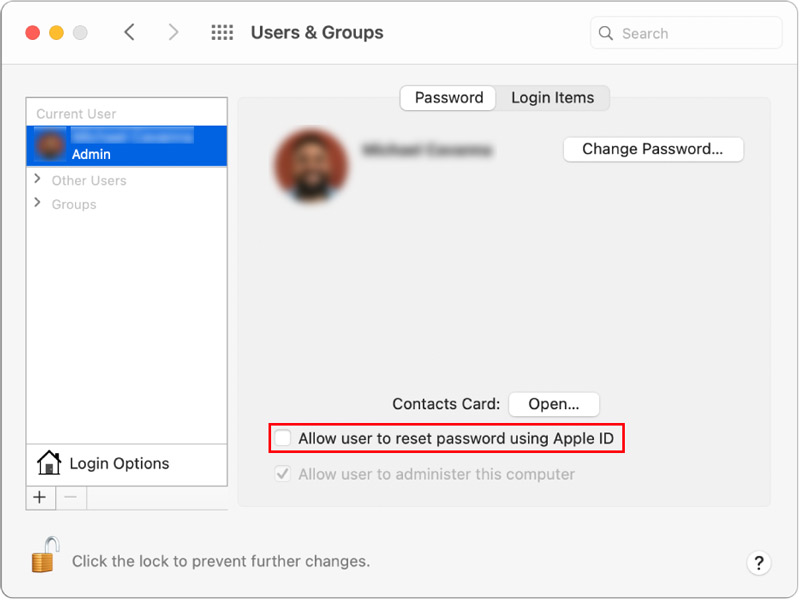
Quando è necessario reimpostare la password dell'amministratore, è possibile scegliere di reimpostarla nella modalità di ripristino. Segui i passaggi seguenti per accedere alla modalità di ripristino e reimpostare la password del Mac.
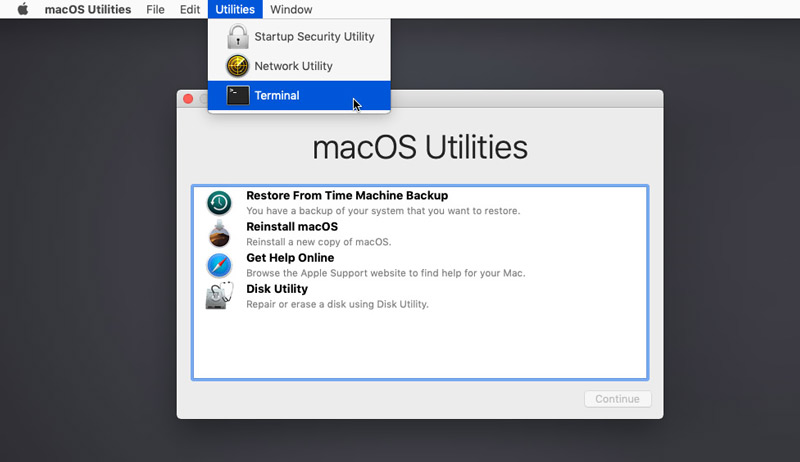
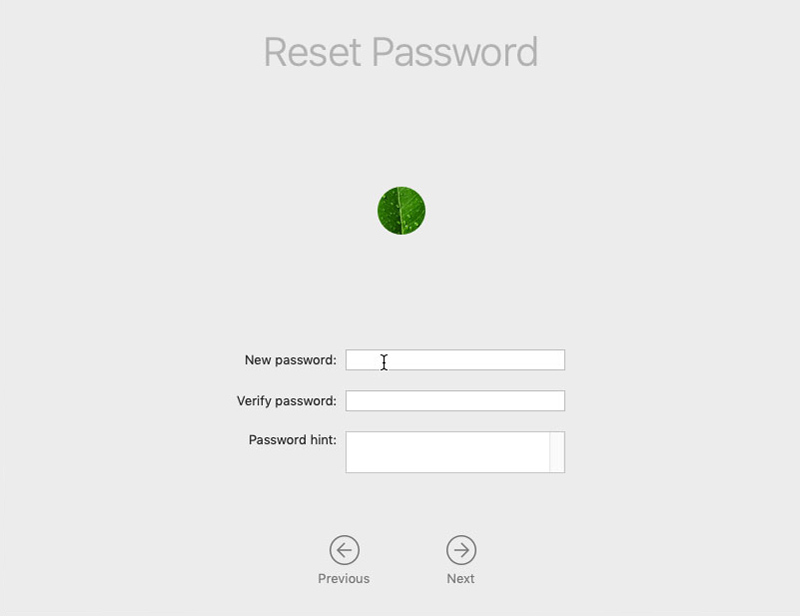
Puoi seguire le istruzioni sullo schermo per reimpostare la password di amministratore del Mac. Successivamente, puoi riavviare il Mac, quindi utilizzare la password appena creata per accedere al tuo account. Clicca qui per sapere come reimposta la password dell'iPhone.
Durante l'utilizzo quotidiano del tuo Mac, se desideri gestire tutti i tipi di file su di esso, ottenere più spazio di archiviazione disponibile, velocizzare il Mac in tempo reale, risolvere vari problemi di macOS, prevenire virus, malware, adware e altro, puoi prova il software completo per la pulizia e l'ottimizzazione del Mac, Mac Cleaner.

161,522 Scarica
Aiseesoft Mac Cleaner – Il miglior dispositivo di rimozione dei plugin di Safari
Sicuro al 100%. Nessuna pubblicità.
Questo Mac Cleaner consigliato è progettato con 3 funzioni principali, Status, Cleaner e ToolKit. Puoi semplicemente fare clic su Stato dei servizi per controllare lo stato del tuo Mac.

Per liberare spazio sul tuo Mac, puoi usarlo Depuratore caratteristica. Quando lo inserisci, puoi selezionare il tipo di dati specifico e quindi eliminare i file correlati.

Come accennato in precedenza, ci sono molti altri strumenti utili offerti in Kit di strumenti. Puoi usarli per ottimizzare il tuo Mac, gestire tutti i tipi di file, proteggere la tua privacy e altro ancora.

1. Perché il mio MacBook non mi consente di reimpostare la password?
In alcuni casi, potresti non avere l'autorizzazione per reimpostare una password amministratore. Se non vedi un'opzione di ripristino visualizzata nella pagina di accesso, significa che non hai abilitato questa opzione.
2. Come posso reimpostare la mia password iCloud?
Quando si hai dimenticato la tua password iCloud e vuoi ripristinarlo, puoi andare sul sito iforgot.apple, inserire il tuo ID Apple, quindi premere il pulsante Continua per andare avanti. Ora riceverai una notifica di reimpostazione della password. Ora puoi fare clic sul pulsante Reimposta password e quindi seguire le istruzioni per reimpostare il passcode iCloud.
Domanda 3. Dove posso cambiare la password del mio Mac?
Quando desideri modificare la password di amministratore, puoi fare clic sul menu Apple, quindi andare alla finestra Preferenze di Sistema. Quando ci arrivi, scegli Sicurezza e privacy, fai clic sulla scheda Generale, quindi fai clic sul pulsante Modifica password.
Conclusione
Abbiamo principalmente parlato di come ripristina la password del Mac in questo post. Qualunque sia il motivo, quando devi reimpostare il tuo passcode amministratore su un Mac, puoi utilizzare i 2 metodi sopra per farlo.

Mac Cleaner è uno strumento di gestione Mac professionale per rimuovere file spazzatura, disordine, file grandi / vecchi, eliminare file duplicati e monitorare le prestazioni del tuo Mac.
Sicuro al 100%. Nessuna pubblicità.